MySQL8.2.0安装教程分享
作者:wow_xh
这篇文章详细介绍了如何在Windows系统上安装MySQL数据库软件,包括下载、安装、配置和设置环境变量的步骤
MySQL的安装图文
1.访问网址
2.点击

3.进入Downloads向下滑动
到最低层,找到MySQLcommunity (GPL) Downloads,单击进入(社区版对于大部分开发者就足够使用了)
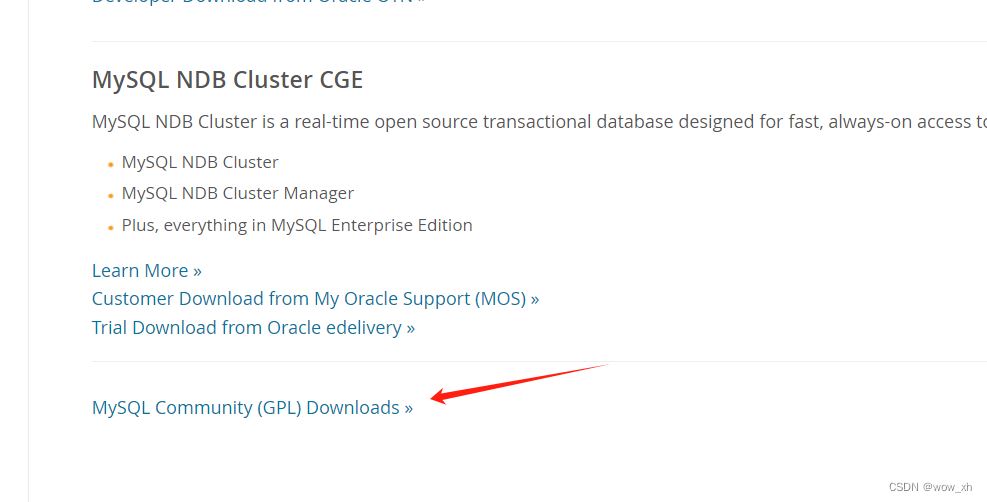
4.选择Community Server
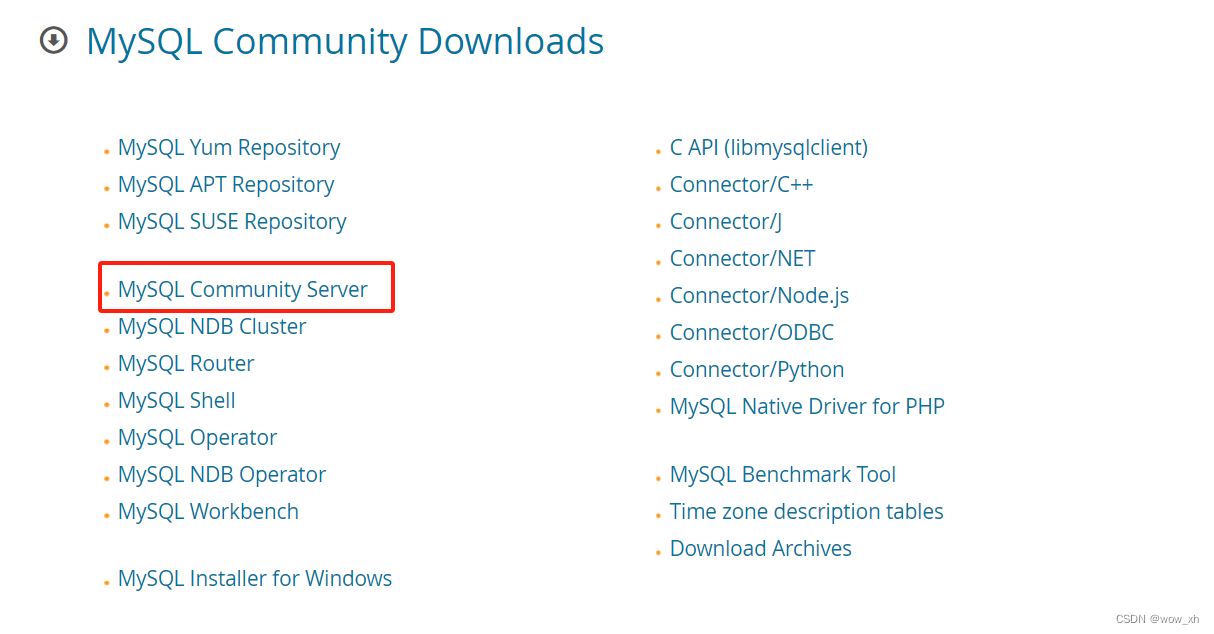
5.选择想要的版本号 并下载MSI安装方式
(这里64位和32位在支持的数据库大小和处理速度方面有差别,本文选择64bit 安装,如果电脑内存足够大,可以无脑选择64即可)(近几年的电脑基本不用考虑直接选64就行)
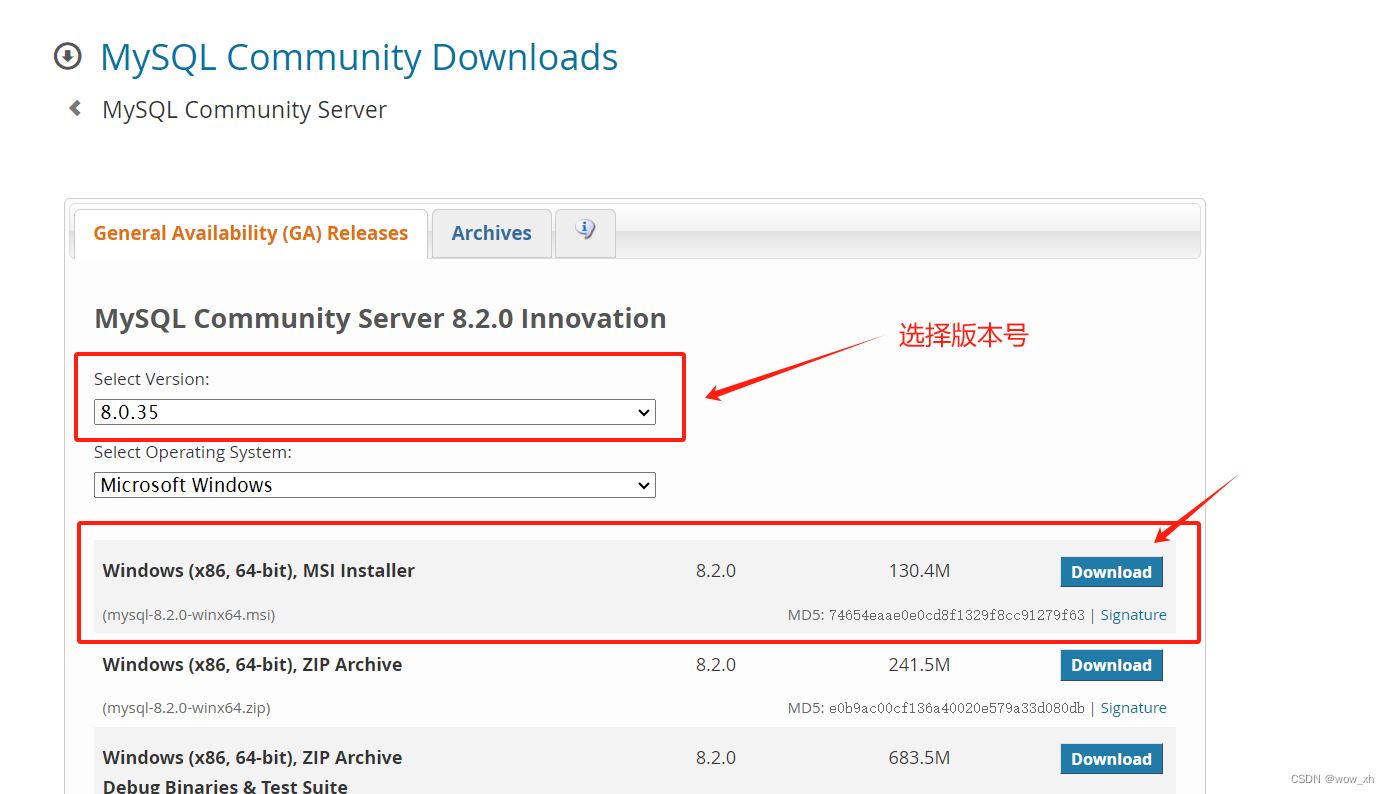
6.不登录,直接下载
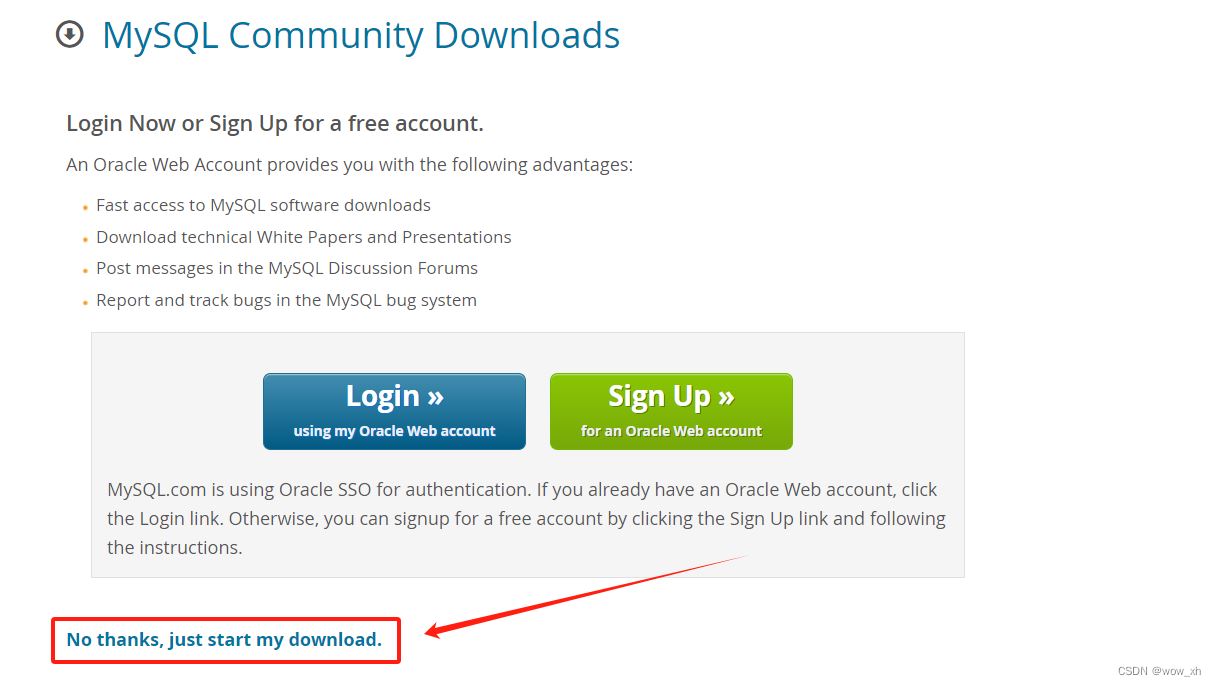
7.完成后直接进行双击开始安装
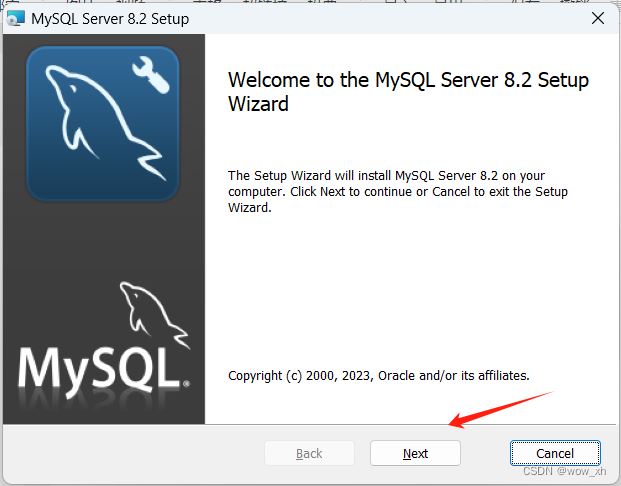
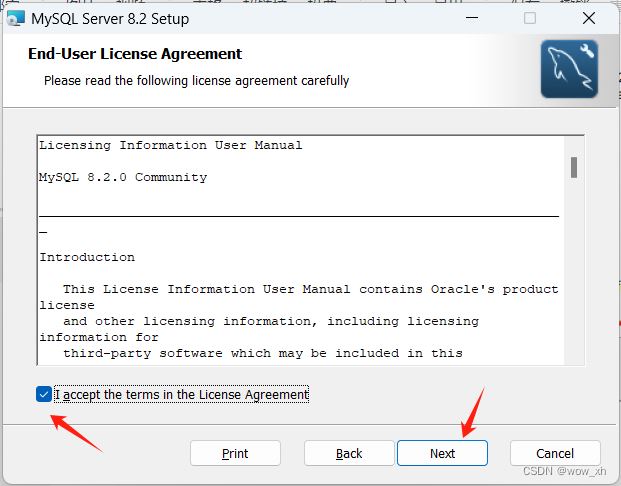
8.自定义安装位置
(或者直接选Typical默认也行)
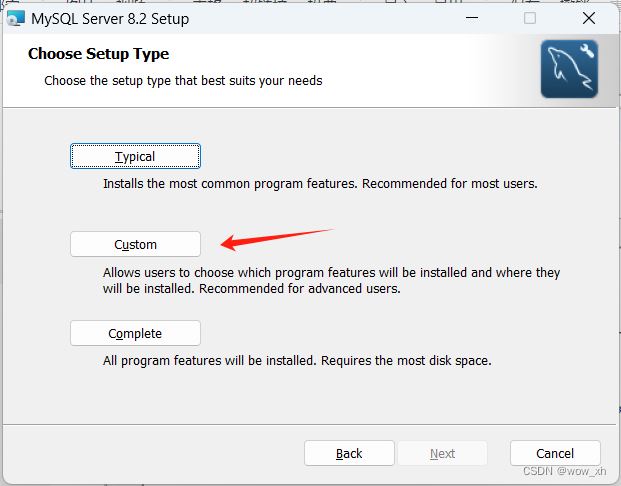
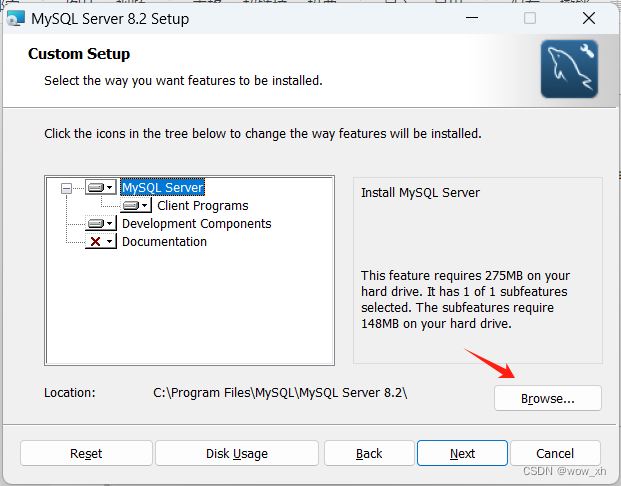
9.选择好安装位置后直接install 等待 finish
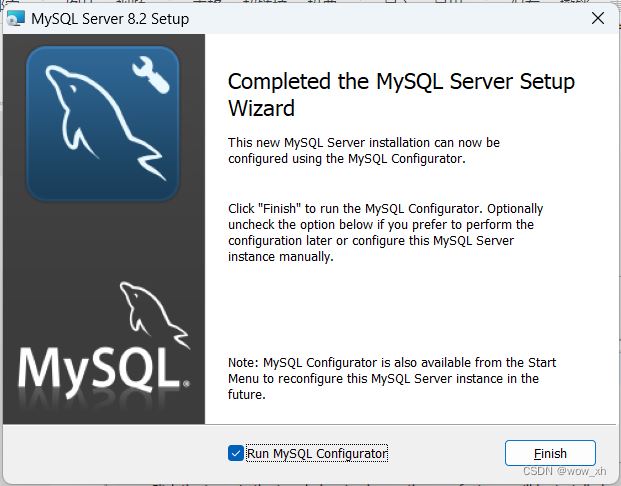
10.开始配置MySQL服务
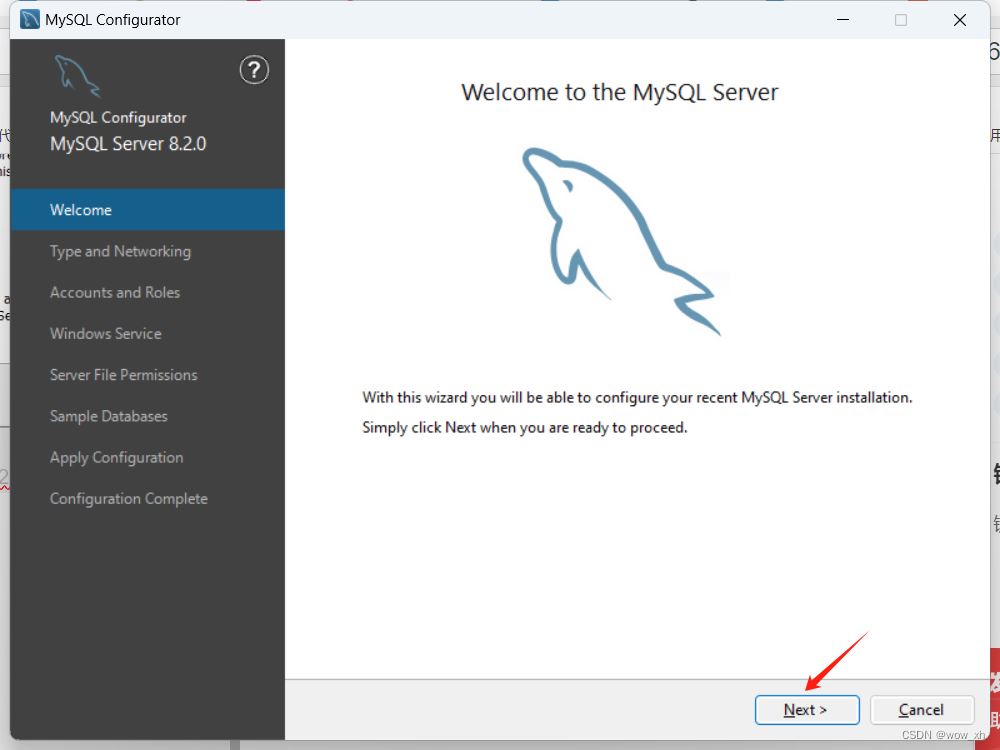
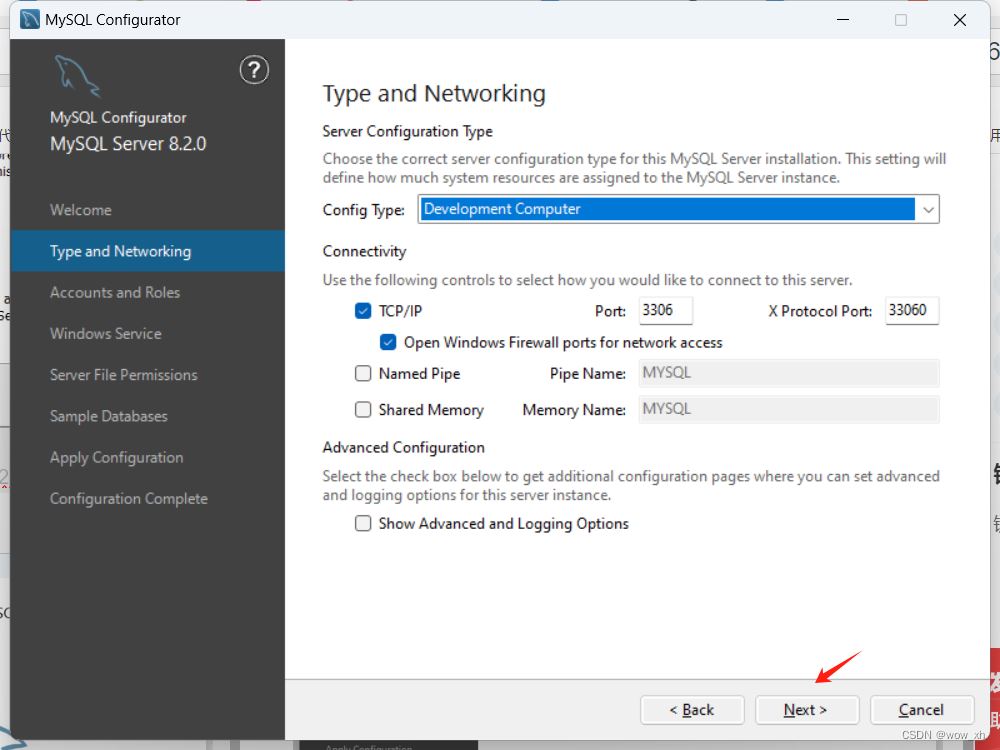
11.设定默认账户root用户的mysql数据库密码
可以点击下方的Add User添加新的用户
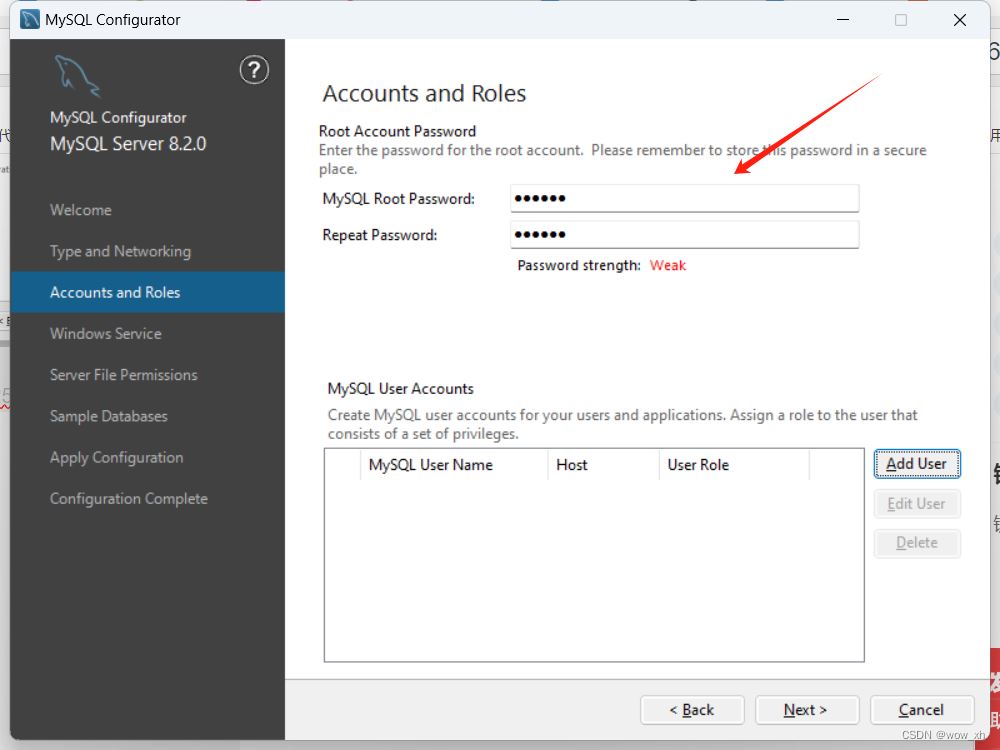
12.接下来就是一路next
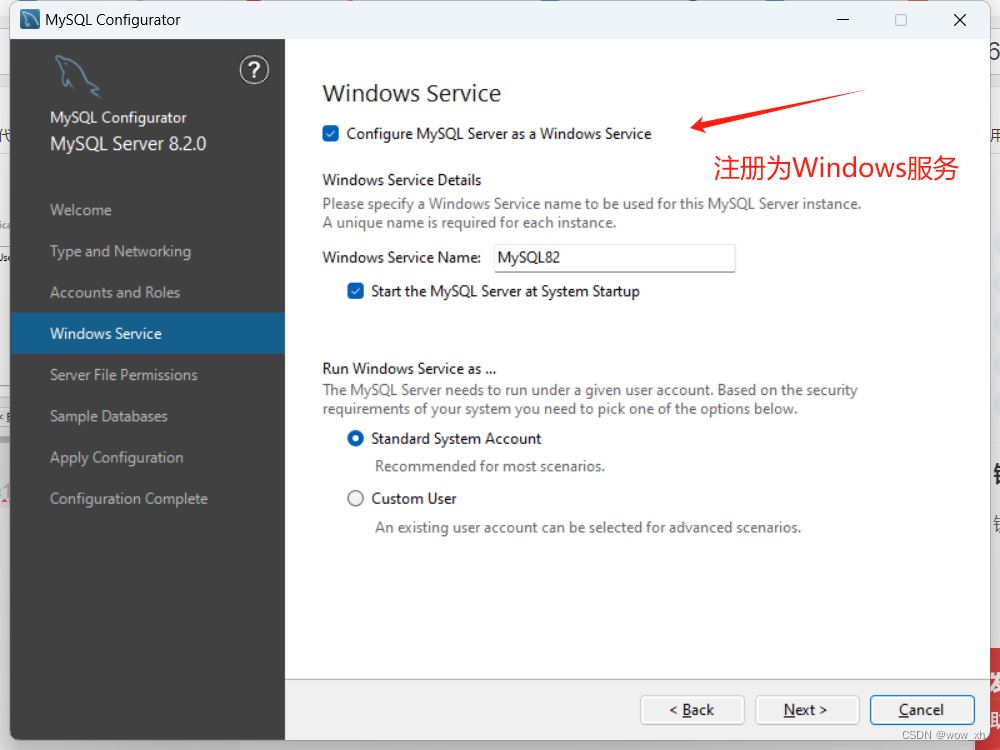
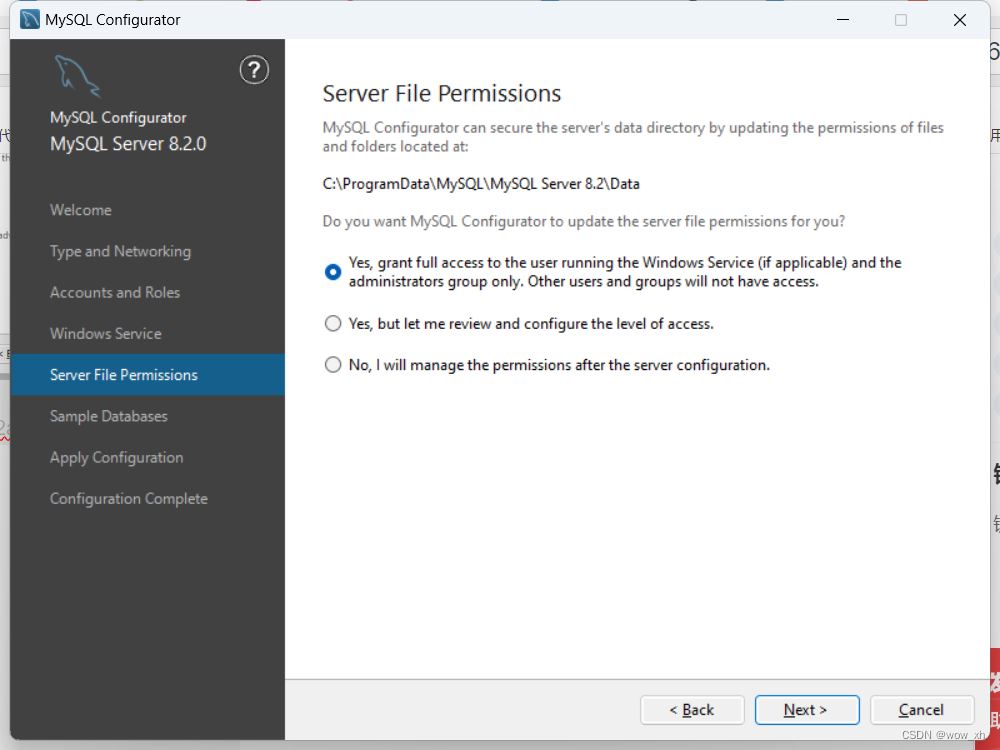
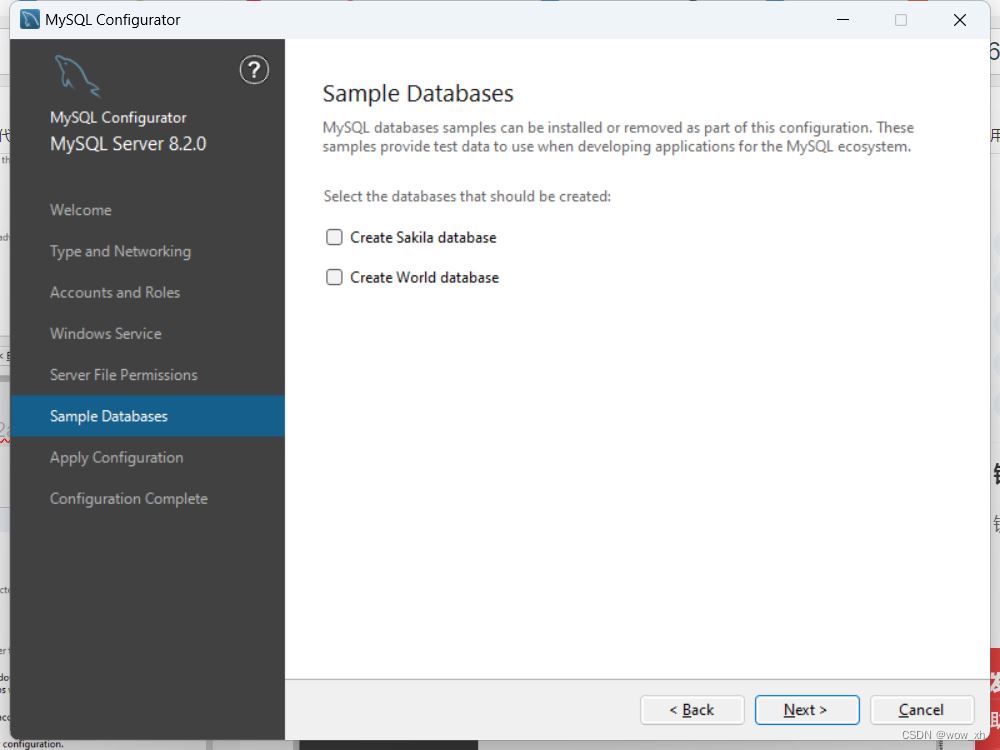
13.Execute,测试有没有问题
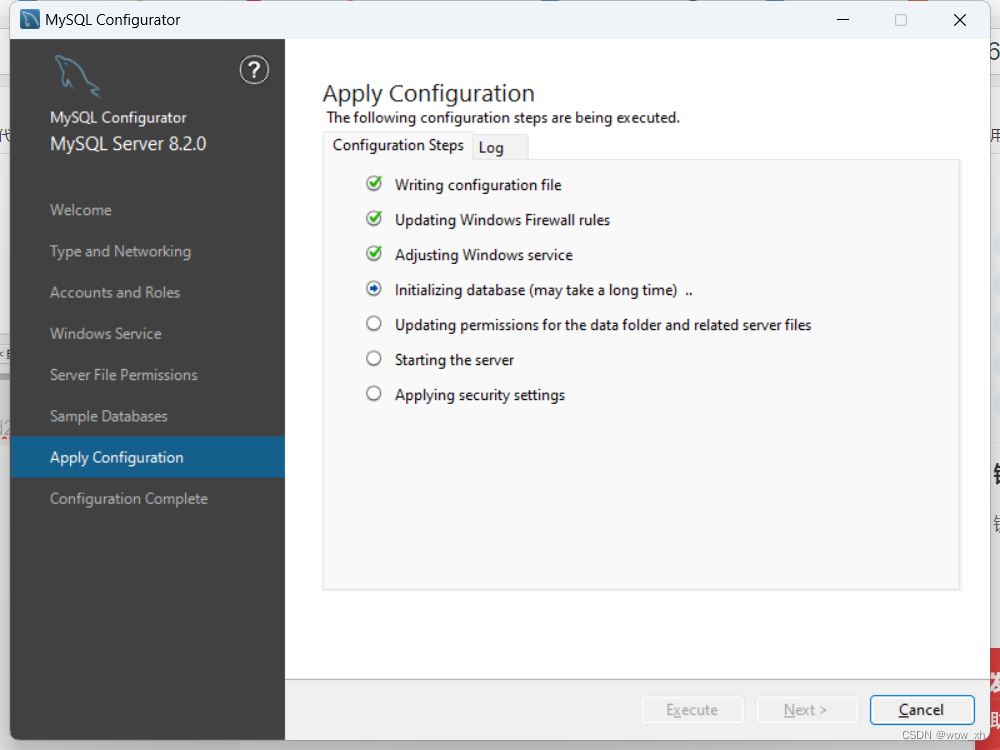
14.配置完成
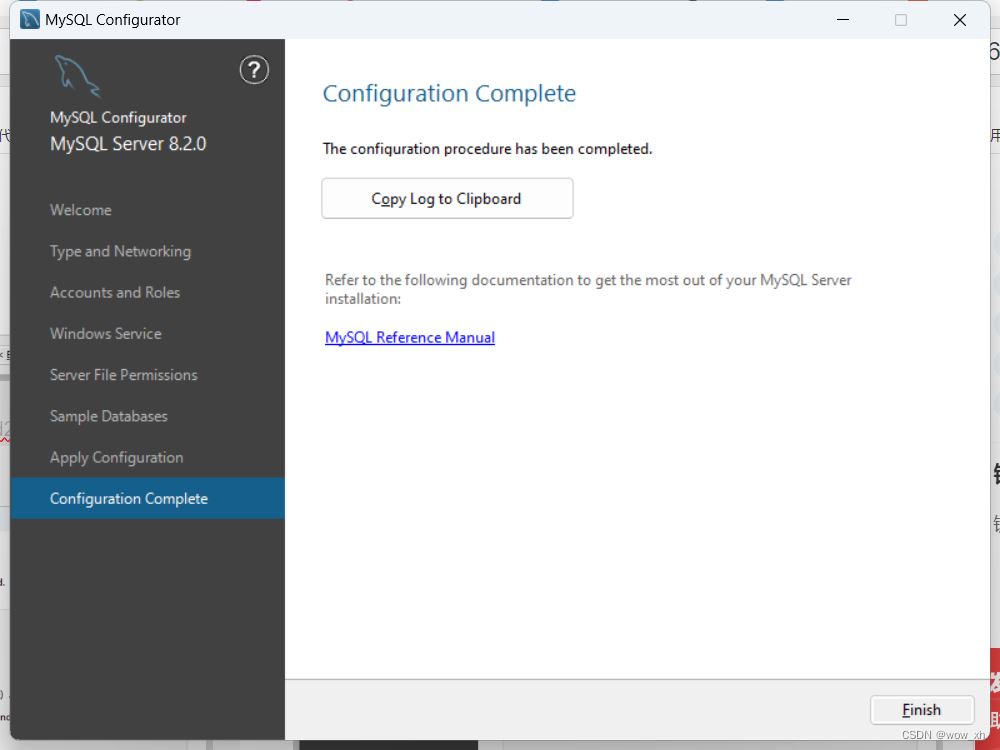
15.配置环境变量
我的电脑–属性–环境变量–在系统变量那一栏点击新建
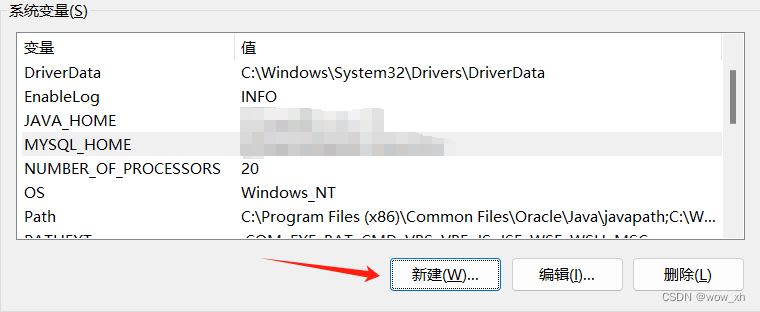
16.配置MYSQL_HOME路径为步骤8中的路径
或者是默认路径 为下图
(可以先去我的电脑搜索一下该路径是否为MySQL安装路径)
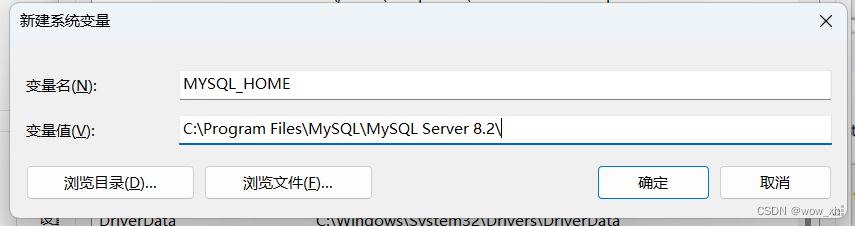
17.确定后选定path点击编辑
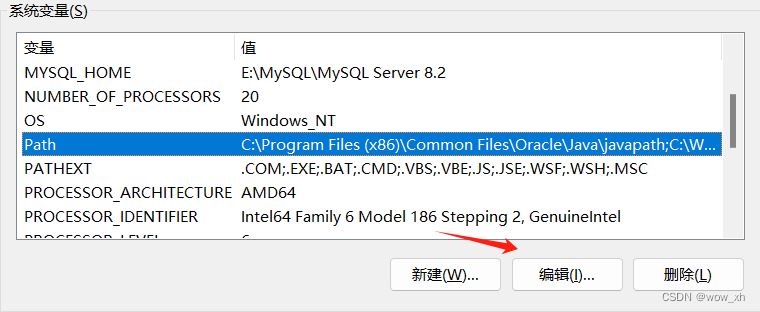
18.新增以下变量
%MYSQL_HOME%\bin 点击确定即可完成配置
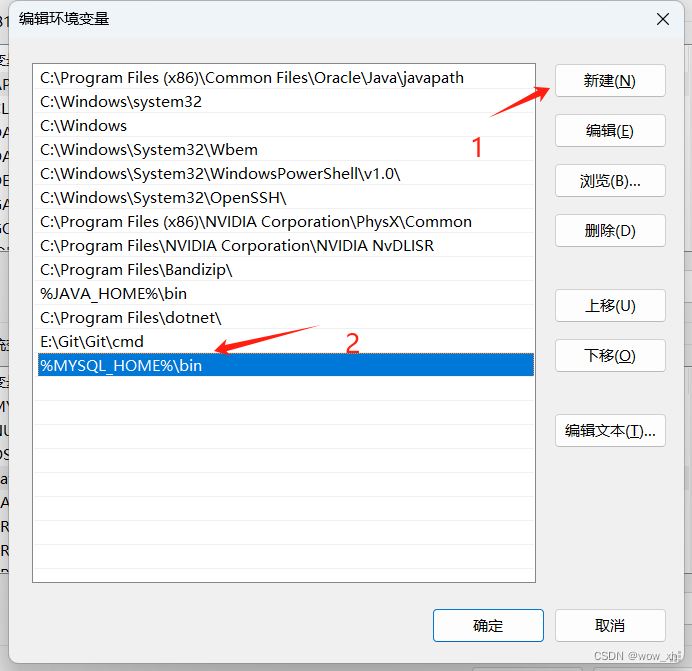
19.cmd打开命令行窗口
输入mysql --version 成功显示版本号
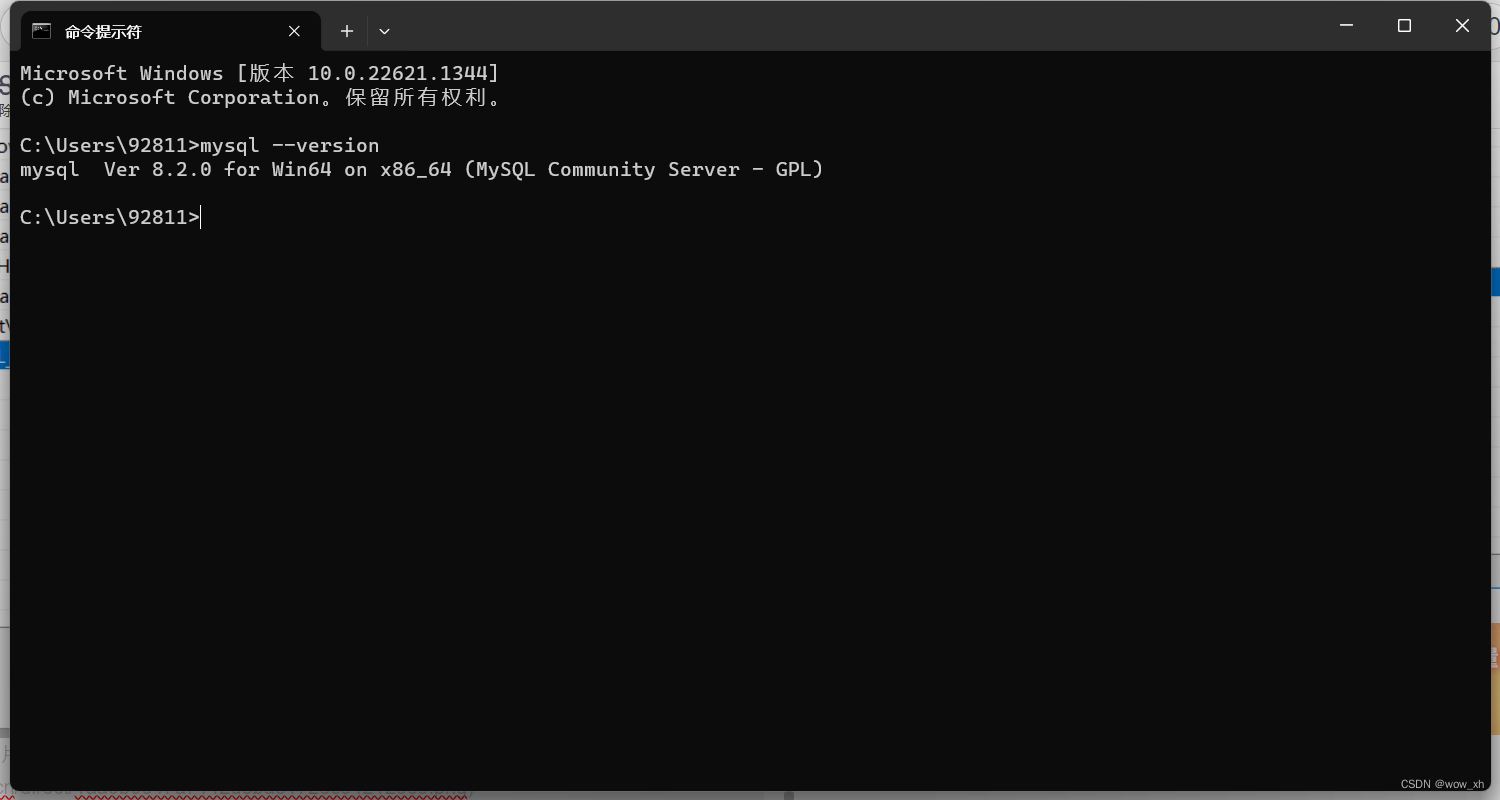
好啦,恭喜你,已经成功安装MySQL 8.0
总结
以上为个人经验,希望能给大家一个参考,也希望大家多多支持脚本之家。
